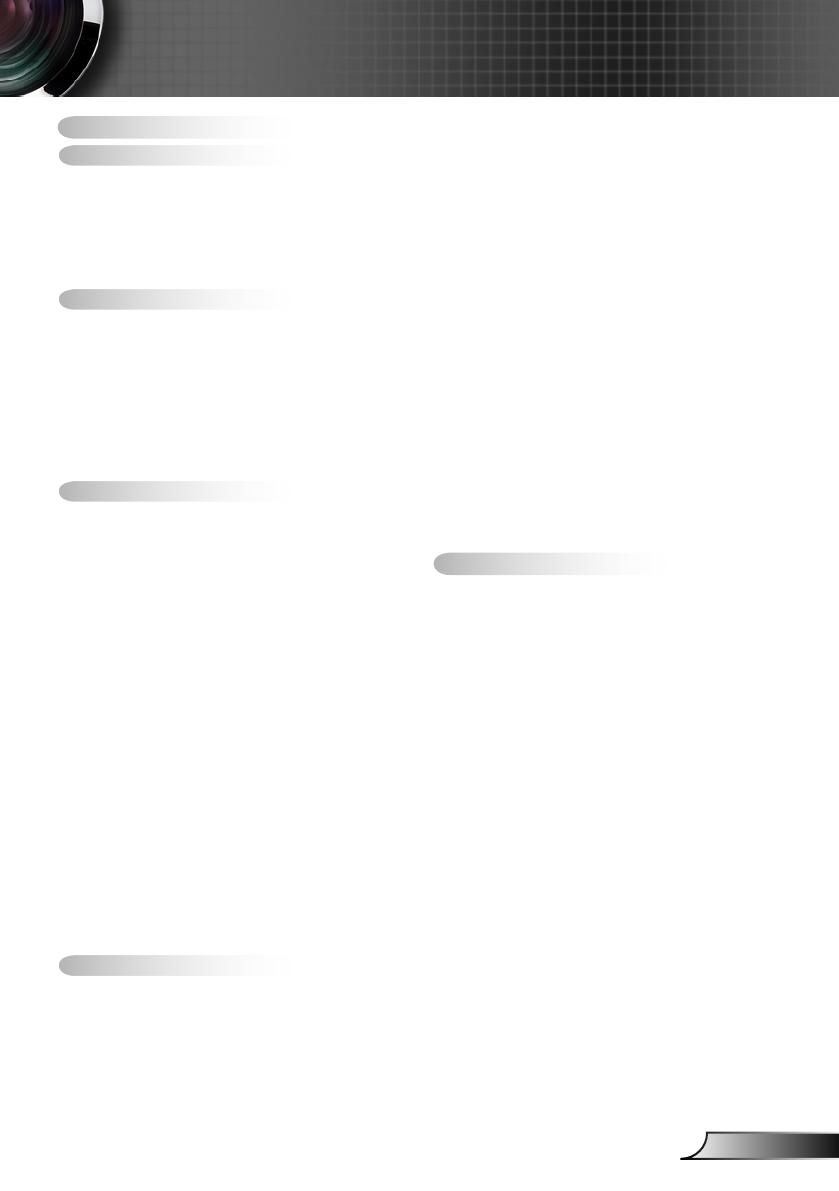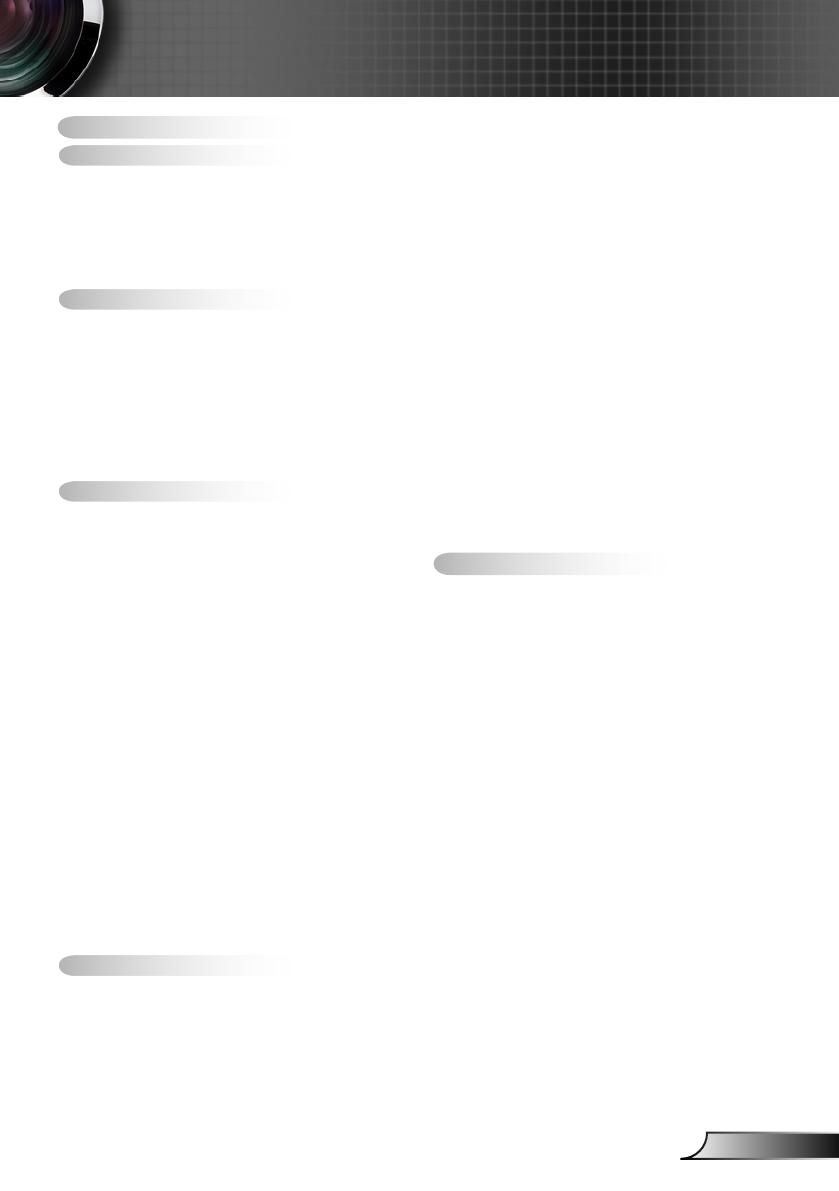
1
Русский
Окна экранного меню .....................31
Использование меню ....................... 31
Дерево меню .................................... 32
Изобр ................................................. 34
Изобр | РАСШ. НАСТР. ..................... 36
Экран ................................................. 38
Экран | Объемность ....................... 40
Настр. .............................................. 41
Настр. | Настройки звука .............. 43
Настр. | Безопасность ................... 44
Настр. | РАСШ. НАСТР. ................... 45
Параметры ...................................... 46
Параметры | Параметры
лампы ................................................ 49
Параметры | Настройки
HDMI Link .......................................... 50
Параметры | Настройки с
пульта ДУ ........................................ 52
Параметры | РАСШ. НАСТР. ........... 53
Приложения .................................54
Устранение неисправностей .......54
Проблемы с изображением ............. 54
Другие проблемы ............................. 56
Неисправности пульта
дистанционного управления .......... 56
Расшифровка показаний с
ветодиодов ...................................... 57
Экранные сообщения ...................... 58
Замена лампы .................................59
Установка и очистка
пылеулавливающего фильтра ......61
Совместимые режимы ...................62
Монтаж потолочного
крепления ........................................64
Офисы Optoma ................................65
Информация о соответствии
требованиям к безопасности .......67
Уведомление FCC
(Федеральной комиссии связи
США) ................................................. 67
Декларация соответствия для
стран Европейского Союза ............ 68
Содержание ...................................1
Замечания об эксплуатации .........2
Информация по технике
безопасности ....................................2
Меры предосторожности ...............3
Предостережения
относительно защиты зрения ......6
Введение ........................................7
Комплект поставки .........................7
Общий вид устройства ...................8
Главное устройство ......................... 8
Клавиатура ........................................ 9
Входные/выходные соединения ...... 10
Пульт дистанционного
управления ....................................... 11
Установка .....................................12
Подключение к проектору .............12
Подключение к компьютеру/
ноутбуку ........................................... 12
Подключение к
видеоисточникам ............................ 13
Подключение к 3D
видеоустройствам ........................14
Использование 3D-очков ................16
Включение и выключение
проектора .......................................17
Включение проектора ..................... 17
Выключение проектора .................. 18
Предупреждающий индикатор ....... 19
Настройка проецируемого
изображения ....................................20
Настройка высоты проектора .... 20
Настройка масштаба / фокуса
проектора ........................................ 21
Настройка размера
проецируемого изображения .......... 21
Органы управления .....................23
Клавиатура и пульт
дистанционного управления .........23
Клавиатура ...................................... 23
Пульт дистанционного
управления ....................................... 24
Содержание